

Если вы ищете надежное программное обеспечение для размытия лица, чтобы скрыть или защитить личность людей, появляющихся в ваших видео, вы находитесь в правильном месте.
В этой статье мы перечислим лучшие инструменты, которые вы можете использовать для быстрой анонимности лиц в видео.
Лучшее программное обеспечение для размытия лица для Windows 10
1. Movavi Video Editor (рекомендуется)

Как автоматически скрыть лица людей на видео с телефона
Movavi — это интересный видеоредактор, который также имеет функцию размытия лица. Если вам нужен инструмент, чтобы скрыть лица людей или скрыть конфиденциальную информацию, Movavi Video Editor может вам помочь.
Использование этой функции очень просто и интуитивно понятно. После того, как вы установите Movavi Video Editor, откройте его и импортируйте видео, которое вы хотите отредактировать, нажав «Добавить медиа файлы».
Чтобы размыть лицо людей, зайдите в Фильтры и выберите Размытие. Вы можете выбрать размытие всего видео или только части видео.
Существует ряд различных фильтров размытия, которые вы можете использовать. Чтобы добавить предпочитаемый эффект размытия, перетащите его значок на видео на временной шкале. Вы можете даже настроить интенсивность эффекта размытия от слабого размытия до интенсивного размытия.
Кроме того, вы можете добавить художественное прикосновение к размытию и выбрать различные формы размытия, такие как сердечки, бриллианты и многое другое.
После того, как вы удовлетворены результатом, вы можете экспортировать свое творение, нажав кнопку «Экспорт».
- Скачать сейчас Movavi Video Editor бесплатная версия
2. Adobe After Effects (предлагается)

After Effects является одним из лучших программ для редактирования видео в мире, и вы также можете использовать его, чтобы размыть лица людей в видео. Это определенно имеет место в этом списке лучших программ для размытия лица.
Благодаря функции отслеживания движения вы можете легко скрывать лица, логотипы и другие элементы. Вы можете применить пернатую маску, чтобы защитить личность человека, а затем отслеживать эту маску при ее перемещении по кадрам.
Фишки CapCut | Как заблюрить объект на видео?
Для этого вам нужно сначала вставить нулевой объект, чтобы применить эффекты. Перейдите на «Вставка» и выберите «Добавить пустой объект». Откройте панель отслеживания и выберите положение и поворот, чтобы лучше отслеживать лицо человека.
Теперь выберите ваши точки отслеживания. Установите новый объект Null в качестве цели. Перейдите в слой и добавьте новый корректирующий слой, чтобы применить эффект размытия.
Перейдите в раздел «Эффекты и пресеты» и введите слово «мозаика». Вы можете перетащить эффект мозаики на новый корректирующий слой.
Чтобы применить эффект мозаики только к лицу, включите инструмент «Перо» и начните щелкать вокруг лица объекта, чтобы замаскировать его.
3. Wondershare Filmora Видео редактор

Wondershare Filmora — отличное программное обеспечение для редактирования видео, которое также поддерживает размытие лица.
Если вы хотите опубликовать видео в Интернете, но не хотите, чтобы другие видели ваше лицо в соответствующем видео, вы можете просто размыть свое лицо.
Этот инструмент имеет функцию, которая позволяет вам размыть лица менее чем за одну минуту. Эта функция автоматически отслеживает положение и поворот лица в вашем видео, чтобы предотвратить неловкие ситуации, когда размытые лица становятся видимыми на долю секунды.
Еще одна интересная особенность, которая позволяет заменять лица людей веселыми масками или смешными лицами.
Для получения дополнительной информации о шагах, которые необходимо выполнить для размытия лиц в видео, ознакомьтесь с инструкциями, приведенными ниже:
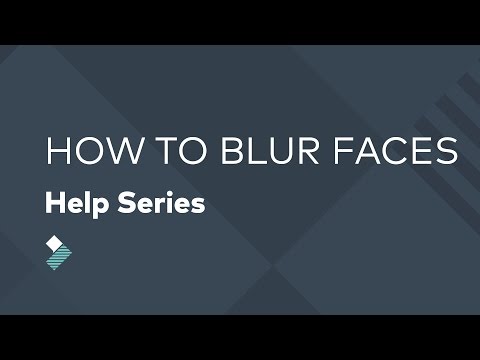
- Скачать сейчас Filmora Video Editor бесплатная версия
- Купить сейчас Filmora Video Editor Профессиональная версия
4. Инструмент размытия граней YouTube

Если вы планируете загружать свои видео на YouTube, вы должны знать, что платформа обмена видео Google содержит встроенный инструмент, который позволяет размыть лица.
На самом деле инструмент YouTube Blur Faces недавно получил серию обновлений, которые улучшили его точность и удобство использования.
Алгоритм Google автоматически распознает лица и отображает список всех найденных лиц. Затем вы можете выбрать тот, который вы хотите размыть. Стоит отметить, что в видео можно размыть одно, несколько или все лица.
Вот как можно использовать опцию Blur Faces:
- Выберите вкладку « Эффекты размытия»> перейдите к «Размытым лицам»> выберите «Редактировать». Подождите, пока YouTube обработает ваше видео.
- Затем инструмент отобразит миниатюры для каждого обнаруженного лица.
- Просто нажмите на эскиз (ы) лиц, которые вы хотите размыть.
- Сохраните ваши изменения.
Вот и все, эффект размытия теперь должен быть виден в ваших видео.
5. VSDC Бесплатный редактор видео

VSDC — это бесплатная программа для редактирования видео, которая позволяет быстро и легко размывать лица или размытие объектов в видео. Программа предлагает богатый функционал, упакованный на интуитивно понятном интерфейсе.
Инструменты позволяют создавать маски различной формы, которые можно использовать для скрытия, размытия или выделения определенных элементов в видео. Эта функция очень полезна для размытия лица, чтобы защитить личность или удалить нежелательные отметки.
Для получения дополнительной информации и пошагового руководства о том, как использовать VSDC для размытия лиц, посмотрите это видео ниже:

Вы можете скачать VSDC Video Editor бесплатно с официального сайта инструмента.
Это подводит нас к концу нашего списка. Протестируйте все программные решения для размытия лица, перечисленные выше, и выберите наиболее подходящее для вас.
Если у вас есть другие предложения или вопросы, не стесняйтесь оставлять их в разделе комментариев ниже.
СВЯЗАННЫЕ ИСТОРИИ, ЧТОБЫ ПРОВЕРИТЬ:
- 7 лучших программ для редактирования видео 1080p для Windows 10
- 7 лучших программ для SEO YouTube для ранжирования ваших видео
- Как исправить проблемы с потоковым видео в Windows 10
Примечание редактора: этот пост был первоначально опубликован в ноябре 2017 года и с тех пор был полностью переработан и обновлен для обеспечения свежести, точности и полноты.
Источник: gadgetshelp.com
Лучшее программное обеспечение для редактирования видео Blur
Клиентские цифровые камеры становятся все более импровизированными с каждым днем. Кроме того, камеры на мобильных устройствах улучшаются с каждой минутой. Сегодня они могут не только создавать видео с лучшим разрешением, но и интегрировать различные профессиональные функции.
Однако людям все еще нужны видеоредакторы для создания специальных эффектов, таких как размытие лица, фона или элементов в видео. В прошлом эта задача требовала как навыков, так и опыта. Теперь все, что вам нужно, это только мощный размытие видео редактор.

- Часть 1: Лучшие 5 размытия видео редакторы
- Часть 2: Самый простой способ размывания лица: AnyMP4 Video Editor
- Часть 3: Часто задаваемые вопросы о Blur Video Editor
Часть 1: Лучшие 5 размытия видео редакторы
Топ 1: Adobe After Effects
After Effects — программа для редактирования видео от известного бренда обработки изображений Adobe. Он содержит обширные функции редактирования видео, в том числе треки лица с использованием технологии искусственного интеллекта. Если вы хотите размыть лицо в видео, эта функция может автоматически определить контур лица.
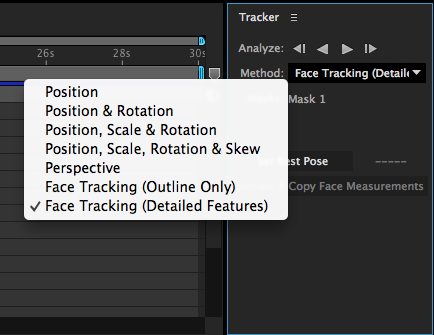
Шаг 1 : Идти к Файл > Импортировать > Файл в ваших эффектах Affect и добавьте видео в проект. Затем перетащите отснятый материал на временную шкалу.
Шаг 2 : Перейти к кадру, показывающему вид спереди и лицо, которое вы хотите размыть. Нарисуйте маску вокруг лица и убедитесь, что она охватывает желаемую область.
Шаг 3 : Выберите маску, перейдите к Окно > Tracker открыть диалог трекера. Затем установите метод Отслеживание лица.
Шаг 4 Затем нажмите кнопку «Воспроизведение», чтобы начать анализ всех кадров. Когда это будет сделано, вы можете изменить маску, чтобы создать эффект размытия лица.
Примечание: Эта функция размытия лица доступна только в последней версии редактора размытия видео.
Top 2: Видеоредактор Movavi
Movavi — один из популярных инструментов для редактирования размытого видео, разработанный для начинающих. Он оснащен несколькими фильтрами, связанными с размытием видео. Таким образом, каждый может использовать его для защиты конфиденциальности.
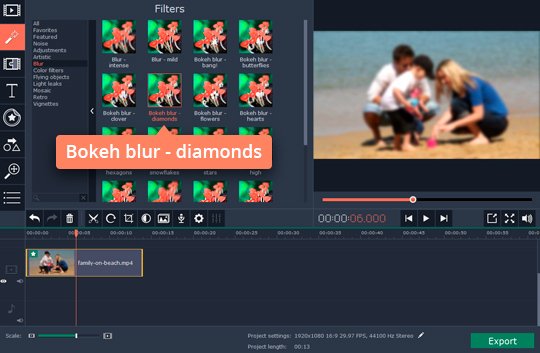
Шаг 1 : Импортируйте видео в медиатеку Movavi, а затем поместите клип на временную шкалу.
Шаг 2 : Перейдите к Фильтры вкладку в левой колонке, а затем откройте пятно папка эффектов. Выберите подходящий фильтр и наложите его на свое видео.
Шаг 3 : Посмотрите на эффект в окне предварительного просмотра. Если вы удовлетворены этим, нажмите Экспортировать Кнопка, чтобы применить эффект ко всему видео.
Шаг 4 : Установите параметры вывода в соответствии с вашими потребностями и сохраните размытое видео.
Top 3: редактор видео Filmora
Редактор видеофильмов еще один отличный видеоредактор для размытия лица или объектов в вашем видео. Существует функция Faceoff, которая автоматически закрывает область лица.
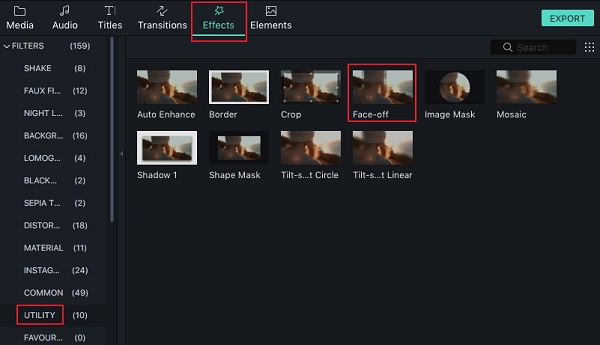
Шаг 1 : Импортируйте видео, которое вы хотите размыть, или создайте новое видео в редакторе видео размытия. Поместите это в график времени.
Шаг 2 : Перейдите к Эффекты вкладка в верхней части окна, чтобы открыть окно эффекта. Затем выберите утилита на левой боковой панели.
Шаг 3 : Теперь вы можете найти эффект под названием Face-off на правой панели. Перетащите его на видео на временной шкале. Это позволяет размыть лицо или заменить лицо изображением.
Шаг 4 : Предварительный просмотр результата и нажмите OK когда вы сделали.
Топ 4: PowerDirector
Как следует из названия, PowerDirector — это мощный видеоредактор, который размывает лицо вашего видео и защищает вашу конфиденциальность. Он может отслеживать движущиеся лица или объекты и сохранять их размытыми.
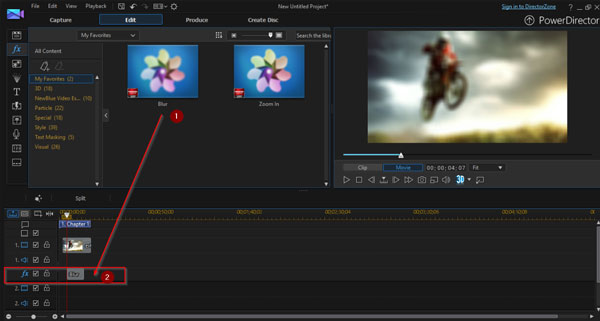
Шаг 1 : Перетащите видеофайл на дорожку после импорта, а затем перейдите к fx инструмент и выбрать пятно.
Шаг 2 Нажмите «Изменить» и используйте мышь, чтобы увеличить или уменьшить степень в зависимости от ваших требований.
Шаг 3 : Нажмите на MaskType, наведите на Коробка or Circle, нажмите на Keyframe и нанесите маску на лицо, которое вы хотите смазать.
Теперь вы можете воспроизвести видео и проверить, соответствует ли результат вашим потребностям.
Топ 5: Инструменты YouTube для размытия лиц
YouTube является одной из самых популярных социальных сетей для обмена контентом. Если вы хотите размыть лицо при публикации видео на YouTube, лучше всего использовать встроенный редактор размытия видео.
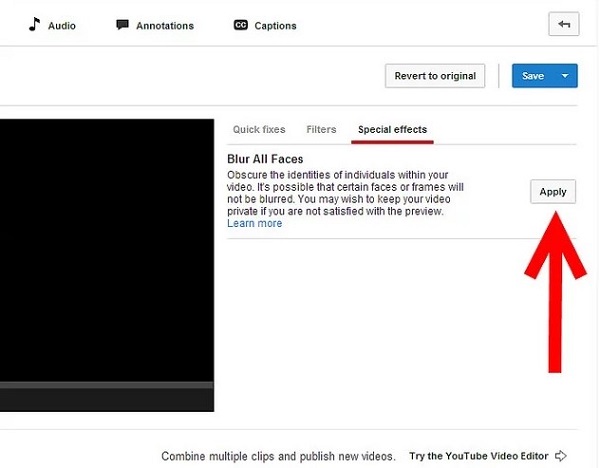
Шаг 1 : Войдите в свой аккаунт YouTube и загрузите оригинальное видео в свой аккаунт.
Шаг 2 : Нажмите и разверните вниз кнопку рядом с Редактировать и Улучшения.
Шаг 3 : Перейти к спецэффекты и нажмите Применить в Размыть все лица .
Шаг 4 : Затем нажмите Вернуться к оригиналу or Сохранить как чтобы подтвердить это. Первый из них удалит оригинальное видео, а второй используется для создания нового размытого видео.
Часть 2: Самый простой способ размывания лица: AnyMP4 Video Editor
Если вы ищете более простой способ смазать лицо в своем видео, мы рекомендуем AnyMP4 Видео редактор, В отличие от профессиональных видеоредакторов, эта программа предоставляет ряд преимуществ для обычных людей.
Бесплатная загрузка Для Windows
- 1. Размыть лицо или любой объект в вашем видео с помощью маски просто.
- 2. Поддержка широкого спектра видеоформатов, включая MKV, AVI, MP4 и т. Д.
- 3. Предварительный просмотр результатов в режиме реального времени при работе с видео.
- 4. Экспорт размытых видео в полном разрешении до 1080p и 4K.
- 5. Совместим с Windows 10 / 8 / 8.1 / 7.
Как легко размыть лицо в видео
Шаг 1 : Импортируйте видео в редактор видео размытия
Скачайте и установите Video Editor на свой компьютер, откройте его и нажмите Добавить фото и видео здесь Кнопка, чтобы загрузить видео, которое вы хотите размыть.
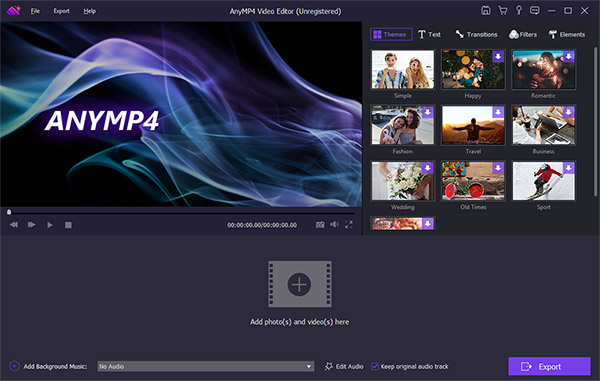
Шаг 2 : Добавить маску на лицо
Выберите видео на раскадровке и перейдите на правую панель. Перейдите к Elements выберите подходящую маску и поместите ее на объект, который вы хотите размыть.
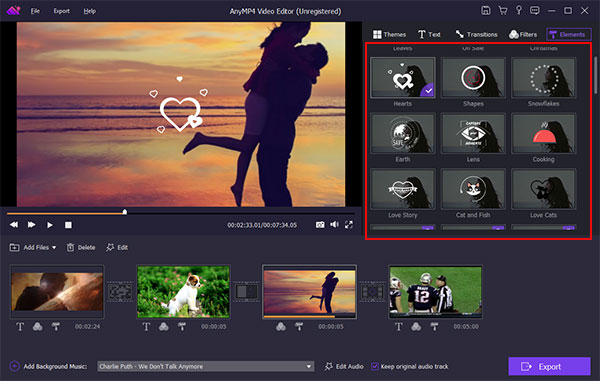
Шаг 3 : Экспортировать размытое видео
По завершении нажмите Экспортировать кнопка. Затем выберите правильный формат видео, оставьте название видео и место назначения. Однажды ударил Конвертировать Кнопка, видео будет сохранено, как вы установили.
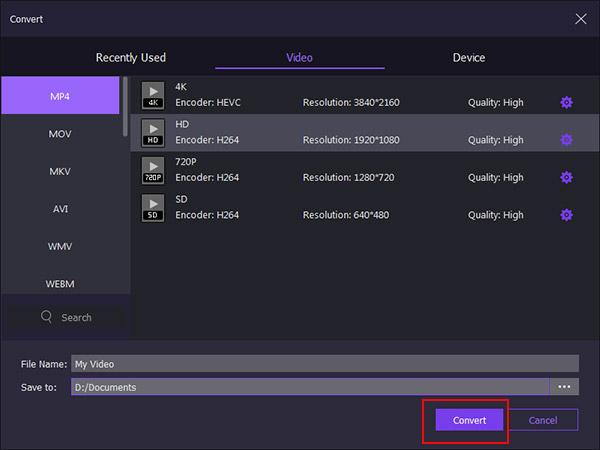
Часть 3: Часто задаваемые вопросы о Blur Video Editor
Могу ли я размыть часть видео в iMovie?
Да. Вы можете размыть участки видеоклипа в iMovie. Обратите внимание, что в iMovie нет отличного решения для размытия движущегося объекта. Для более динамичного эффекта мы рекомендуем использовать Final Cut Pro.
Можно ли убрать размытие с видео?
Для восстановления размытого видео следует использовать эффект «Резкость». Это помогает сфокусировать размытое изображение за счет увеличения контрастности соседних пикселей.
Как размыть видео на iPhone?
Существует множество приложений для iPhone, которые позволяют размыть любую часть видео, например iMovie, Blur https://www.anymp4.com/ru/video-editing/blur-video-editor.html» target=»_blank»]www.anymp4.com[/mask_link]
Размыть область видео
Есть интересное видео, но требуется сохранить анонимность участвующих лиц? Используй инструмент цензурирования видео онлайн без скачивания и установки программ, без регистрации и абсолютно бесплатно.
Этот же способ подходит для пикселизации видео.
1 . Выбрать файлы для размытия области
Просто перетащи свое видео на страницу или добавь файлы с помощью диалога выбора файлов. Можно загружать файлы любых форматов — MP4, AVI, MPG, WMV, MOV, MKV, GPG, 3GP.
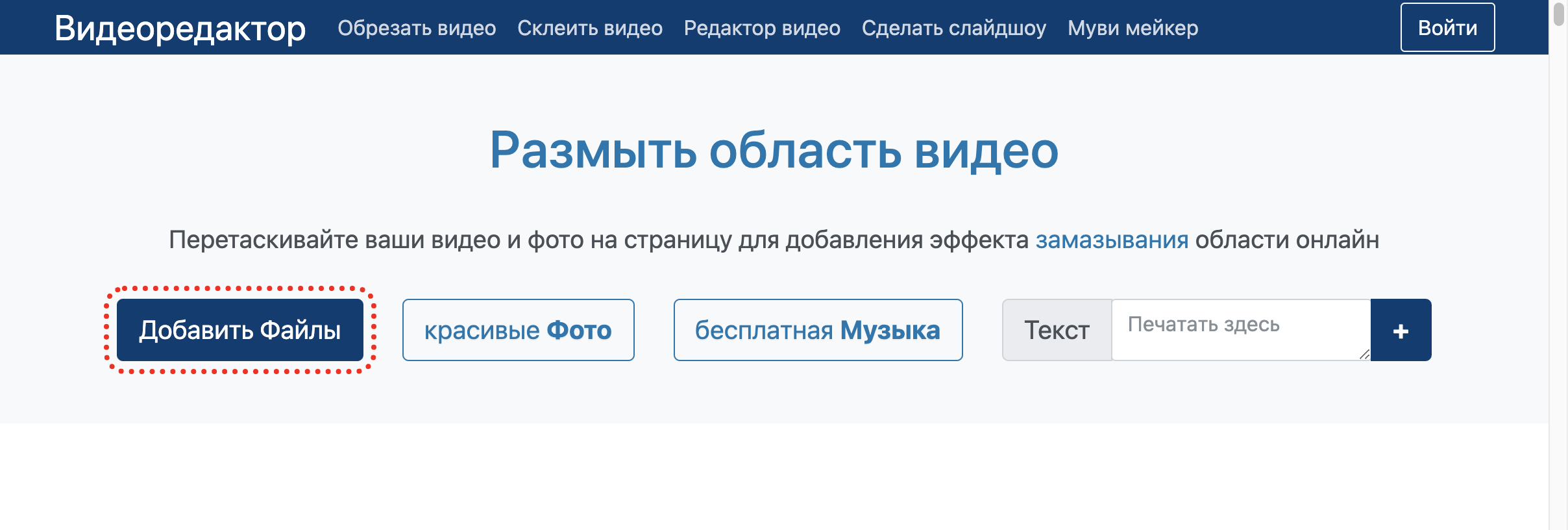
2 . Наложить фильтр размытия
Можно размыть определенную область на всем видео, отдельном слое или выбраном файле.
Для размазывания отдельного файла нажмите кнопку редактора .
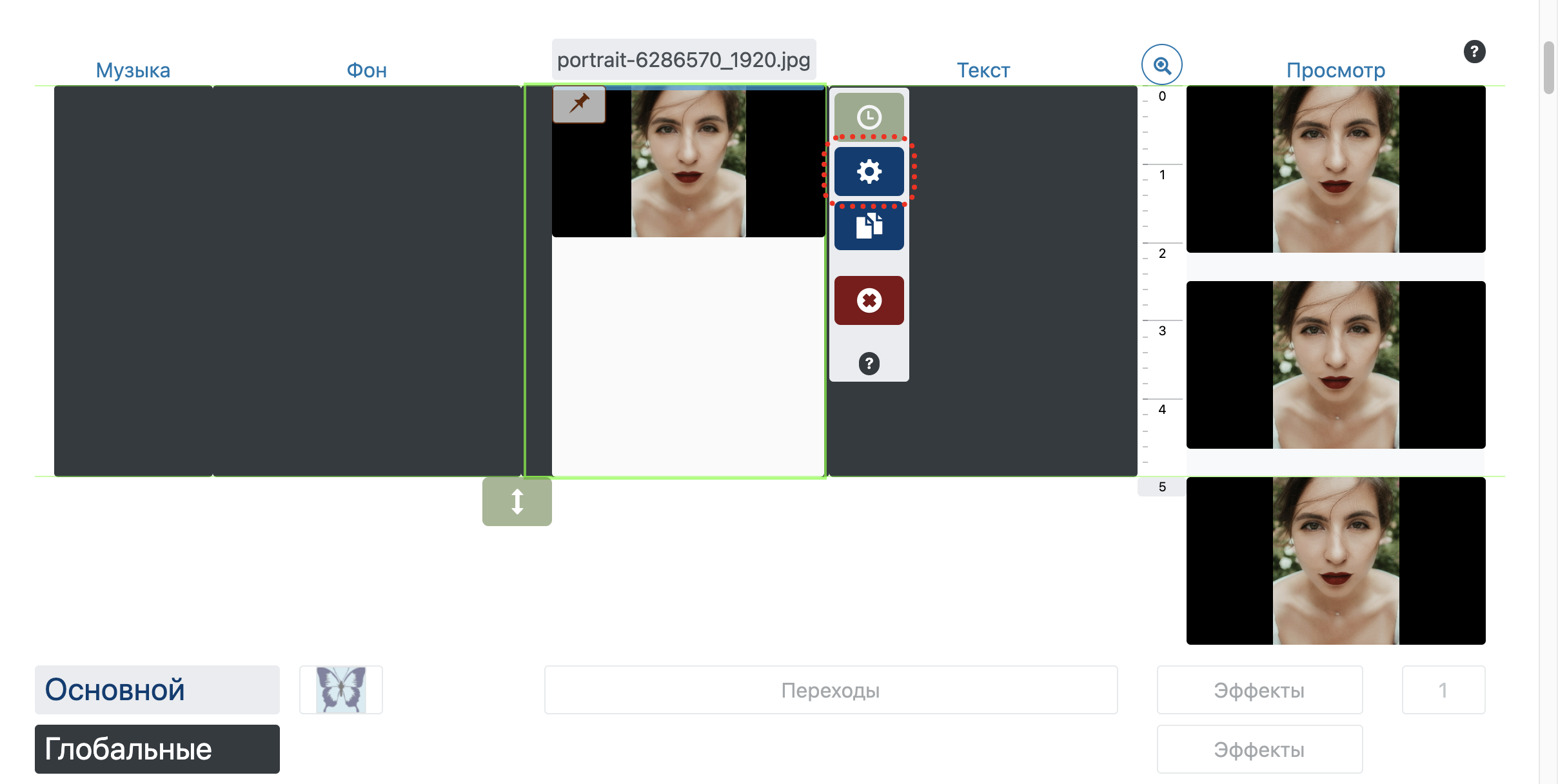
В открывшемся редакторе нажмите «Эффекты».
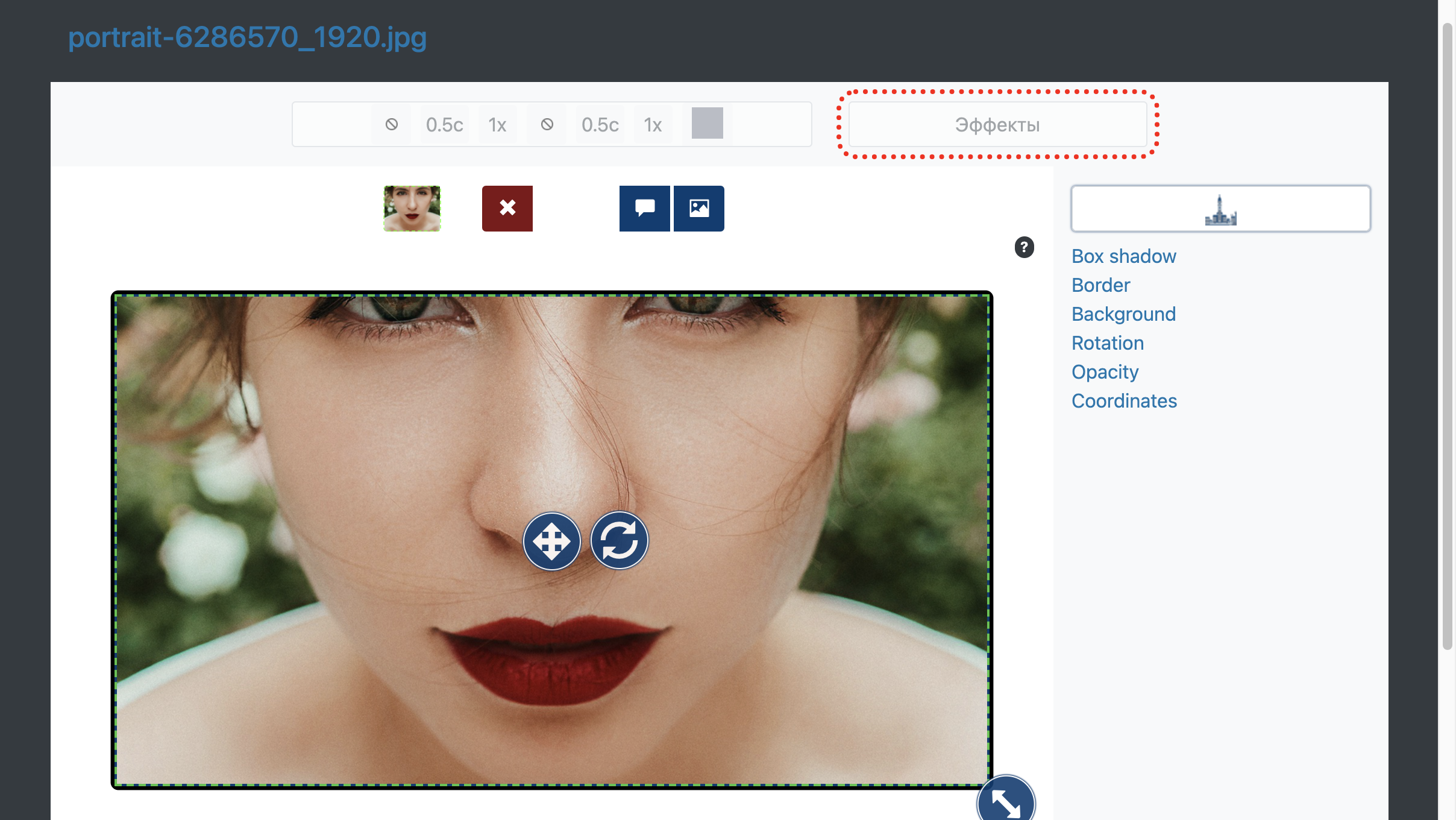
Затем «Добавить эффект».
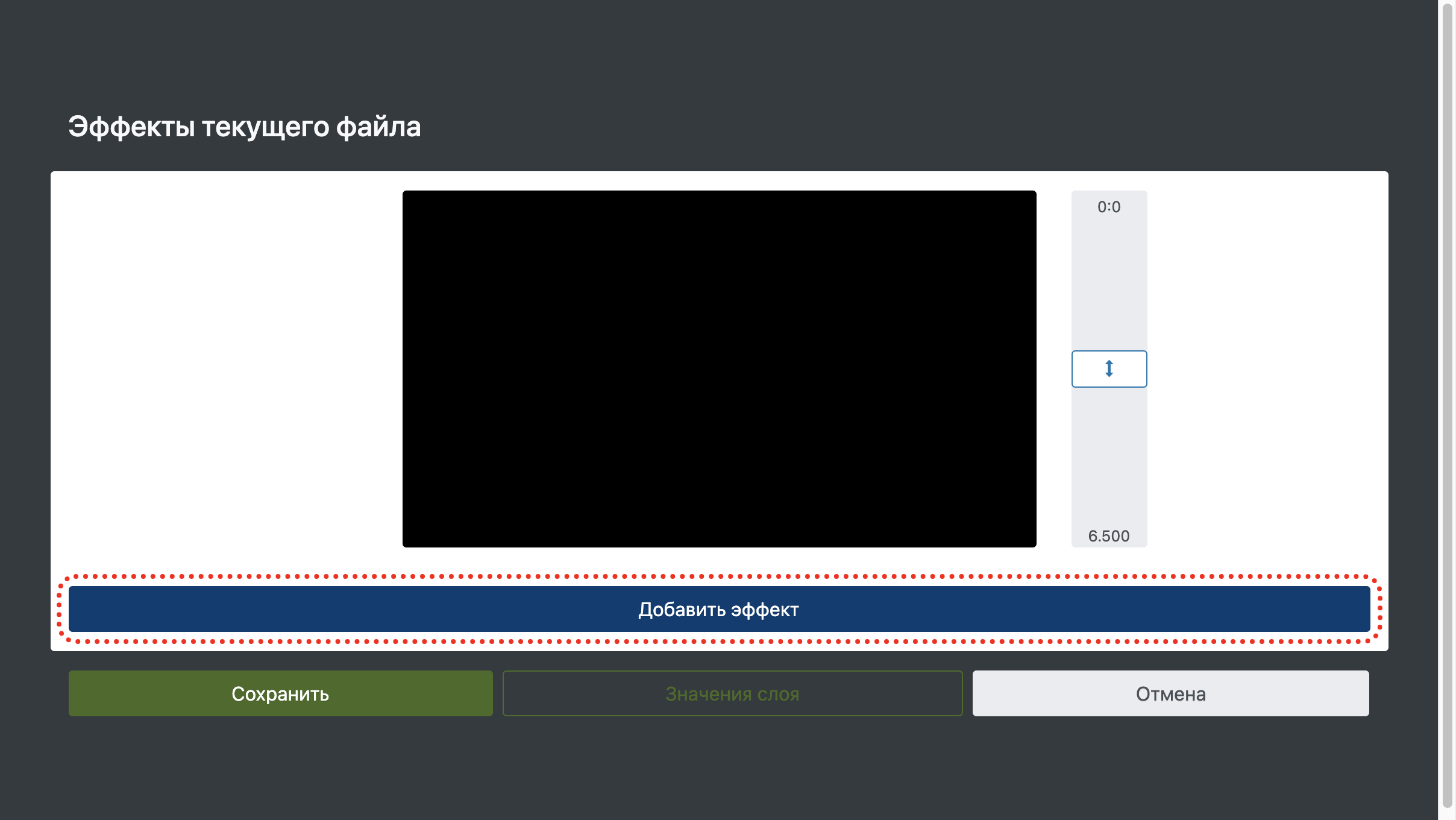
Из всех доступных эффектов выберите эффект «Маска».
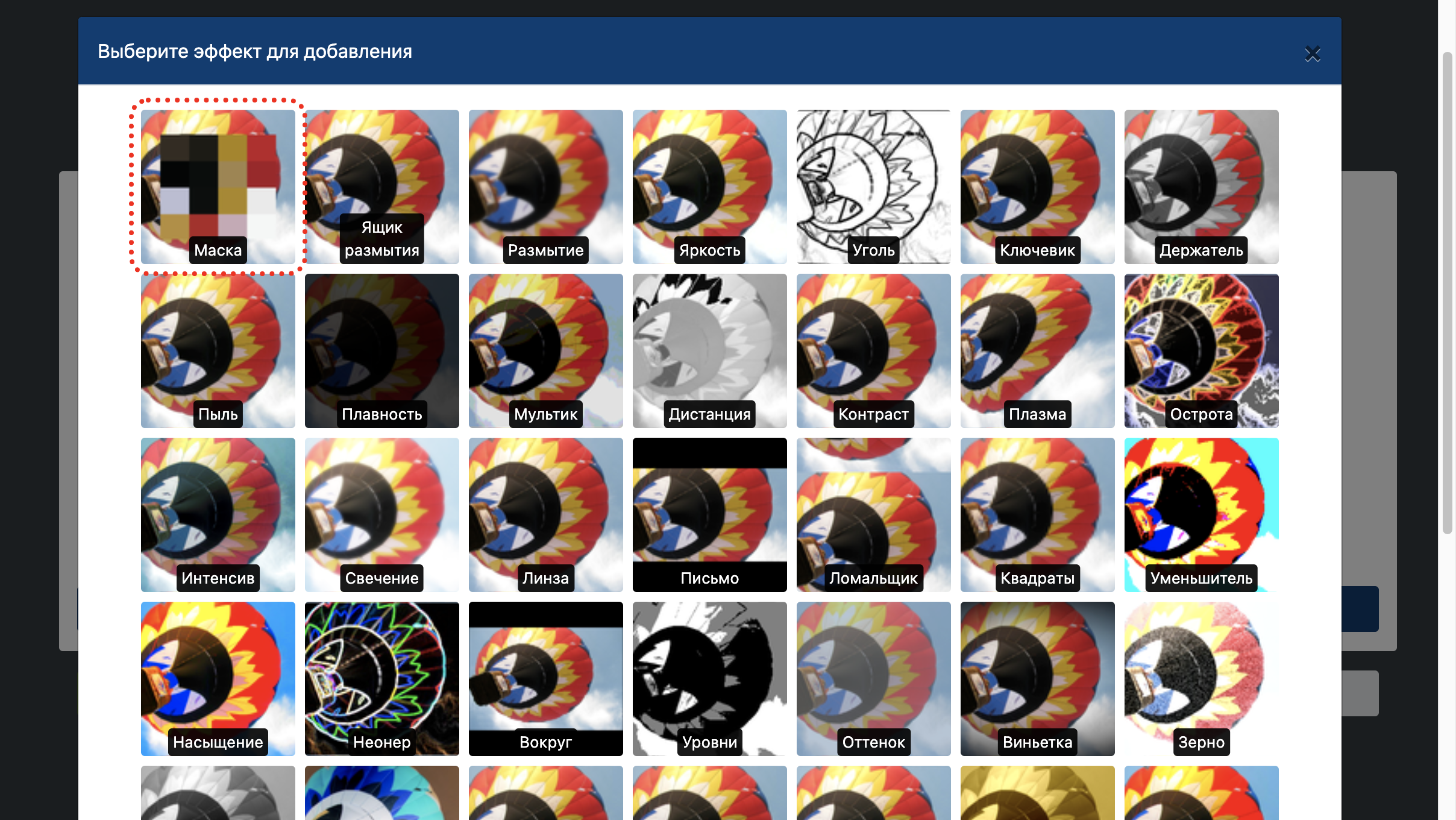
Установите начальную и конечную область размытия.
Для применения эффекта ко всему видео укажи размер области равный размеру видео и начальные координаты в 0/0.
Область размытия можно указать вручную или перетаскивая рамку, которую можно включить кнопкой .
«Сетка» отвечает за размер прямоугольников размытия и размер пикселизации.
Если движение размытия отличается от прямого, разрежьте видео на несколько частей и наложите фильтр на каждую часть по отдельности.
Для предварительного просмотра перетаскивайте слайдер справа от области предварительного просмотра.
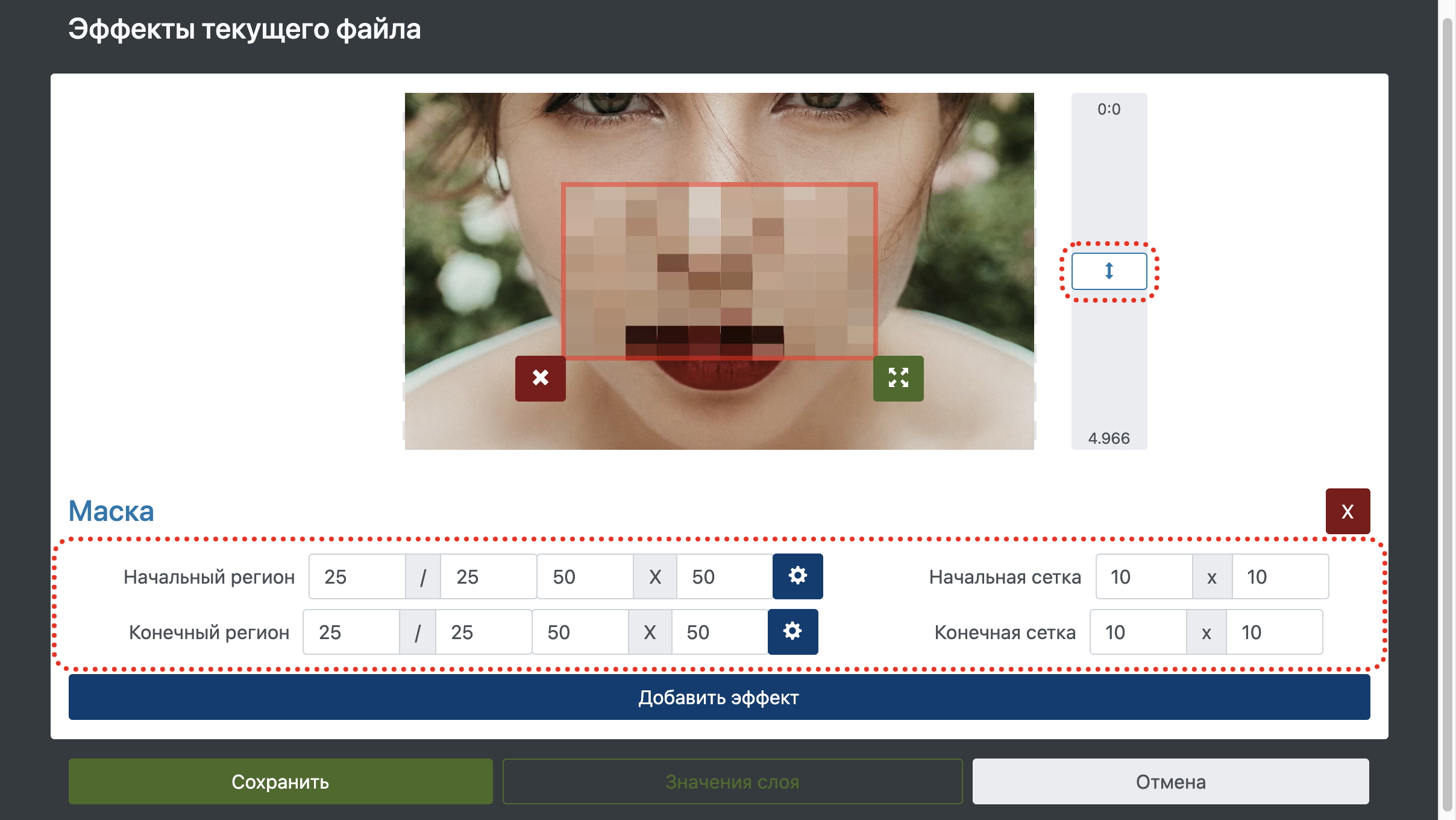
3 . Скачать видео с размытой областью
Установив размытие выбранной области можно добавить бесплатную музыку, которая украсит любое видео или просто нажать «Создать видео».
В случае возникновения вопросов при скачивании готового видео на мобильных устройства ознакомьтесь — как правильно скачать видео.
Источник: videoredaktor.ru